So erhalten Sie den Samsung Password Manager
Verschiedenes / / July 15, 2022

Die neuesten Galaxy-Smartphones und -Tablets werden mit Samsung Pass geliefert, einer kostenlosen Passwortverwaltungs-App. Ihre biometrischen Daten können verwendet werden, um sich sicher bei Websites und Apps auf Ihrem Telefon und bequem mit dem Pass Manager anzumelden. Sie müssen nicht alle Ihre Konto-IDs und Passwörter im Auge behalten, da diese App Ihnen dabei hilft. Daher müssen Sie lernen, wie Sie diese Pass-App verwenden und mit der Einrichtung beginnen, um das Beste daraus zu machen. Wenn Sie nach ähnlichen Tipps suchen, finden Sie hier eine hilfreiche Anleitung, die Ihnen zeigt, wie Sie einen Samsung-Passwortmanager erhalten.

Inhalt
- So erhalten Sie den Samsung Password Manager
- Hat Samsung einen Passwort-Manager?
- Wo ist der Passwort-Manager auf Samsung-Telefonen?
- Wie finde ich meinen Samsung Password Manager? Wie verwende ich den Samsung Password Manager?
- Wo finde ich meine gespeicherten Passwörter? Wie finde ich gespeicherte Passwörter auf meinem Samsung-Telefon?
- Ist Samsung Pass eine App?
- Wie komme ich auf meinem Samsung-Telefon zu My Samsung Pass?
- Wie greife ich auf meinem PC auf meinen Samsung Pass zu?
- Können Sie Samsung Pass auf ein anderes Telefon übertragen?
So erhalten Sie den Samsung Password Manager
Sie können den Samsung-Passwortmanager von der herunterladen Einstellungsmenü selbst. Lesen Sie weiter, um die Schritte zu entdecken, die die detaillierten Schritte dazu weiter unten in diesem Artikel erklären.
Notiz: Möglicherweise stellen Sie einige Unterschiede in den Systemeinstellungen Ihres Samsung-Telefonmodells im Vergleich zu den Abbildungen unten in diesem Artikel fest. Stellen Sie daher die korrekten Einstellungen sicher, bevor Sie Änderungen an Ihrem Gerät vornehmen.
Hat Samsung einen Passwort-Manager?
Ja, Samsung Pass ist eine App für alle laufenden Galaxy-Smartphones Android 7.0 mit dem Sie Ihre Passwörter, Anmeldedaten und Zahlungsdaten einfach verwalten können. Mit diesem sicheren und einfachen biometrischen Authentifizierungsdienst können Sie sich bei Websites und mobilen Apps anmelden.
Wo ist der Passwort-Manager auf Samsung-Telefonen?
Sie finden diesen Passwort-Manager, indem Sie diesen Schritten folgen:
1. Öffne das Einstellungen App auf Ihrem Samsung-Telefon.

2. Geben Sie in die Suchleiste ein Passwortmanager und tippen Sie auf die Passwortmanager Option aus den Ergebnissen.
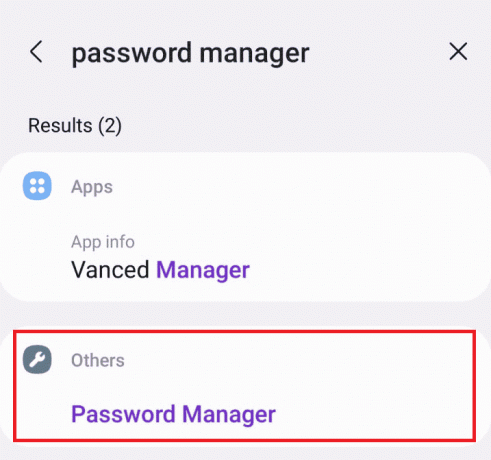
3. Das Passwort-Manager-Menü wird geöffnet, in dem Ihre gespeicherten Passwörter gespeichert sind.
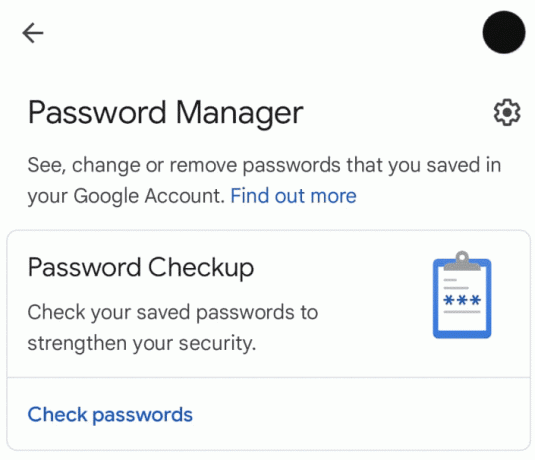
Lesen Sie auch: So deaktivieren Sie die Samsung Discover Option auf dem App-Bildschirm
Wie finde ich meinen Samsung Password Manager? Wie verwende ich den Samsung Password Manager?
Führen Sie die folgenden Schritte aus, um Samsung Pass zur Verwaltung Ihrer Passwörter zu aktivieren und zu verwenden:
1. Start Einstellungen auf Ihrem Gerät.
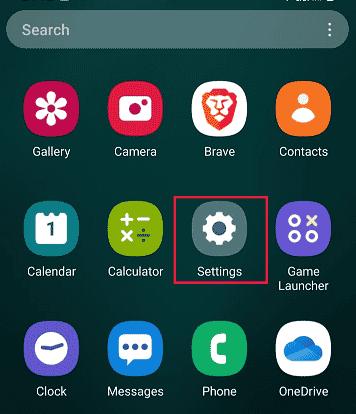
2. Tippen Sie anschließend auf Allgemeine Geschäftsführung.

3. Tippen Sie auf Passwörter und automatisches Ausfüllen.

4. Tippen Sie auf die Autofill-Dienst > Automatisch ausfüllen mitSamsung Pass als Standarddienst zum automatischen Ausfüllen.
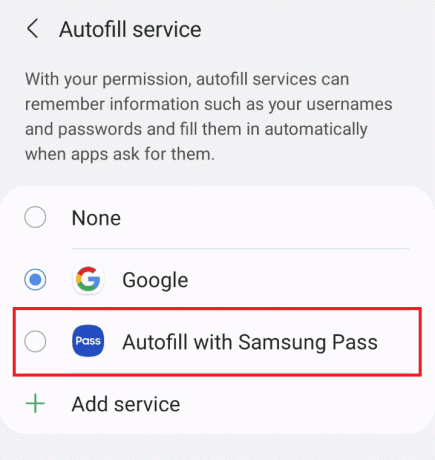
Jetzt haben Sie den Samsung-Passwortmanager als Ihr Standard-Autofill-Tool gefunden und aktiviert.
Wo finde ich meine gespeicherten Passwörter? Wie finde ich gespeicherte Passwörter auf meinem Samsung-Telefon?
Passwörter werden generell in gespeichert Internetbrowser. Um auf Ihre gespeicherten Passwörter zuzugreifen, müssen Sie die folgenden Anweisungen befolgen:
1. Öffne das Chrom Browser auf Ihrem Gerät.

2. Tippen Sie auf die dreipunktiges Symbol von der oberen rechten Ecke.
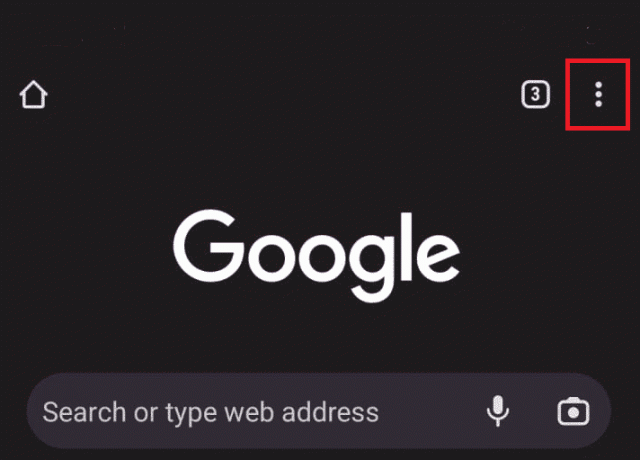
3. Tippen Sie im Menü auf Einstellungen.
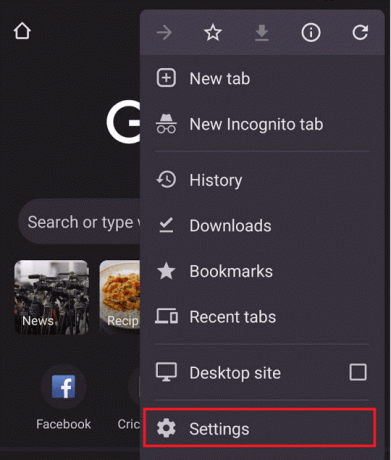
4. Tippen Sie auf Passwörter um auf alle Ihre gespeicherten Passwörter zuzugreifen.

Lesen Sie auch: So finden Sie gespeicherte Passwörter in Windows 10
Ist Samsung Pass eine App?
Ja, Samsung eingeführt Samsung Pass, a Biometrische Authentifizierung Anwendung, die es Benutzern ermöglicht, sich bei ihren Konten anzumelden, ohne ihren Benutzernamen oder ihr Passwort einzugeben. Die Anmeldeinformationen der Benutzer werden von Samsung Pass gespeichert und ausgefüllt. Samsung Pass ist der Standard-Passwortmanager für Samsung Galaxy-Telefone mit Android 7.0 und höher. Sie finden es auf Samsung Galaxy-Shop.

Lesen Sie auch: Welche Geschäfte akzeptieren Samsung Pay?
Wie komme ich auf meinem Samsung-Telefon zu My Samsung Pass?
Befolgen Sie die nachstehenden Schritte, um das Samsung zu erhalten Passwortmanager auf Ihrem Samsung-Telefon.
1. Offen Einstellungen auf Ihrem Telefon.
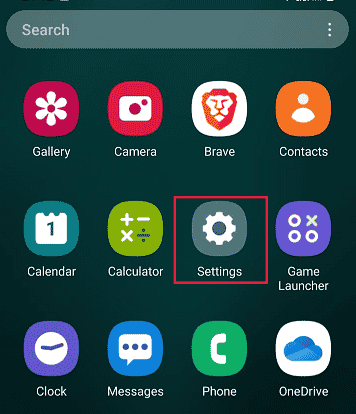
2. Wischen Sie nach unten und tippen Sie auf Biometrie und Sicherheit.

3. Tippen Sie auf Samsung Pass.
Notiz: Je nach Modell ist Samsung Pass möglicherweise auch unter der zu finden Sperrbildschirm und Sicherheit Option aus dem Hauptmenü Einstellungen.

4. Tippen Sie auf Zustimmen um Samsung Pass einzurichten.
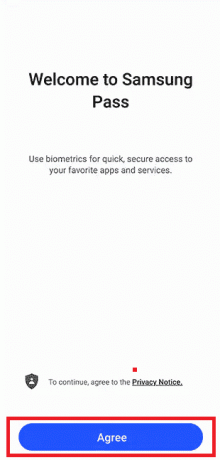
5. Geben Sie Ihr Konto ein Passwort zur Überprüfung und tippen Sie auf OK.
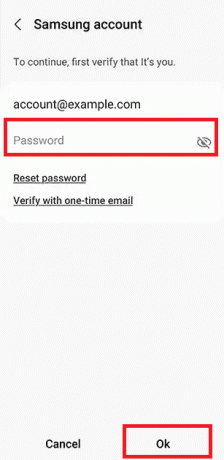
6. Scannen Sie Ihre Fingerabdruck zu Verifizierungszwecken.
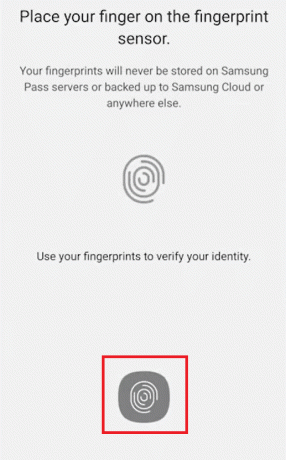
7. Tippen Sie abschließend auf Nächste.

Sie haben jetzt Zugriff auf die Passwort-Manager von Samsung.
Wie greife ich auf meinem PC auf meinen Samsung Pass zu?
Du kann auf einem PC nicht auf Samsung Pass zugreifen da es mit allen weit verbreiteten Browsern, einschließlich Chrome, Firefox und Opera, nicht kompatibel ist. Um sich anzumelden, müssen Sie die integrierte Internet-App auf Ihrem Samsung-Telefon verwenden, um auf das Internet zuzugreifen.
Können Sie Samsung Pass auf ein anderes Telefon übertragen?
Jakönnen Sie Samsung Pass nahtlos auf bis zu 5 Smartphones verwenden. Ihre gespeicherte Website-Liste und ID/Kennwörter werden zwischen Ihren neuen Geräten synchronisiert, wenn Sie dasselbe Samsung-Konto verwenden. Auf jedem Gerät müssen Sie jedoch Ihre Fingerabdrücke registrieren.
Empfohlen:
- Wie deaktiviere ich TikTok vorübergehend
- So erhalten Sie die besten Neun 2016 auf Instagram
- So laden Sie Apps auf Samsung Smart TV herunter
- 13 beste kostenlose Passwort-Manager-Software (2022)
Wir hoffen, dass dieser Leitfaden hilfreich war und Sie die Verwendung von lernen konnten Samsung Passwort-Manager. Wenn Sie Fragen oder Vorschläge haben, können Sie diese gerne im Kommentarbereich unten hinterlassen. Teilen Sie uns auch mit, was Sie als nächstes lernen möchten.



